حساب جیمیل (Gmail) رایگان و امن بوده و هر شخص ممکن است بیش از یک اکانت داشته باشد؛ در همین رابطه قصد داریم تا وصل کردن اکانت های جیمیل به هم را یاد بگیریم.
با اتصال چند حساب جیمیل به یکدیگر این امکان وجود دارد که کاربر از یک اکانت کلی ایمیل ارسال کند؛ این قابلیت برای افرادی که زندگی نسبتا شلوغی دارند و لاگ این و لاگ اوت کردن بین چند حساب جیمیل برایشان زیاد اتفاق میافتد و علاقه دارند تا چند دقیقهای در وقت صرفهجویی کنند، بسیار مناسب است. به علاوه، دیگر لازم نیست که کاربران برای چک کردن صندوق ورودی ایمیلهای هر اکانت جیمیل بین حسابها جابهجا شوند و تنها با تغییر تنظیمات در بخش مخصوص، میتوان تمامی پیامهای الکترونیکی دریافتی را به یک اینباکس اصلی فوروارد کرد.
این شما و این هم چهار قدم برای وصل کردن حساب های جیمیل به یکدیگر:
1. اضافه کردن یک حساب جیمیل جدید
مطمئنا یکی از چند اکانت جیمیل مورد استفاده شما از همه مهمتر بوده و میزان پیامهای ورودی آن در مقایسه با بقیه حسابها بیشتر است. پیشنهاد میشود که این حساب را به عنوان اکانت مادر انتخاب کنید.
در قسمت بالا و سمت راست صفحه، در حساب جیمیل مادر انتخاب شده بر روی علامت چرخدنده کلیک کرده و به بخش Settings وارد شوید.
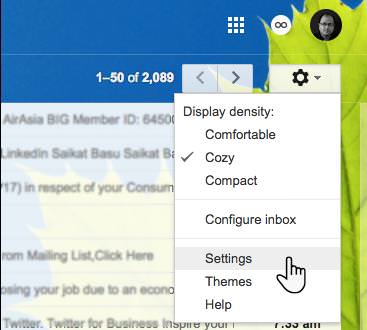
در این بخش بر روی تب Accounts and Import کلیک کرده و در قسمت Send mail as، گزینه Add another email address you own را انتخاب کنید.
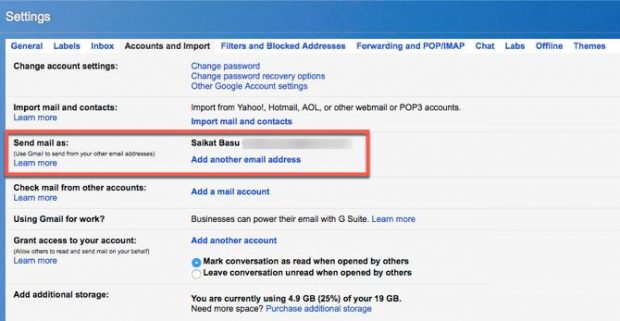
با این کار صفحه جدیدی باز خواهد شد؛ در بخش نام، اسم کامل خود را وارد کرده و در بخش email address، آی دی حساب جیمیل دومی را که باید به اکانت مادر متصل شود، تایپ کنید. در قسمت پایین باکسی به نام Treat as an alias وجود دارد که با انتخاب آن، امکان جواب دادن به ایمیلهای ورودی با هرکدام از جیمیلهای متصل شده به هم به وجود میآید. اگر هم میخواهید که به تمامی پیامهای الکترونیکی که به حساب های جیمیل شما وارد میشود، با آدرس ایمیل مادر پاسخ دهید، این بخش از تنظیمات را انتخاب نکنید.
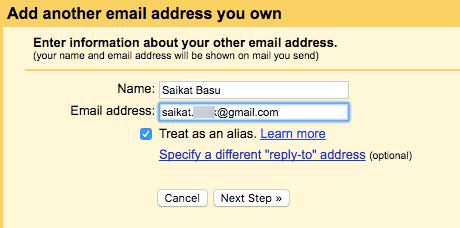
گوگل برای کسب اطمینان از اینکه شما صاحب هر دو حساب جیمیل هستید، یک ایمیل شناسایی را برای اکانت دوم ارسال میکند؛ شما باید بر روی لینک شناسایی داخل ایمیل دریافتی کلیک کرده و یا کد شناسایی ارسال شده توسط گوگل را در بخش مربوط به تایید هویت، وارد کنید.
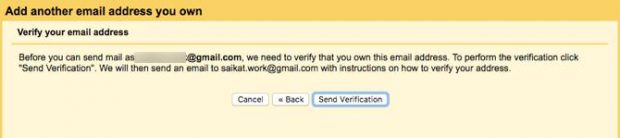
پس از راستیآزمایی، در بخش Send mail as حساب جیمیل مادر آدرس اکانت دومی که وارد کرده بودید، قابلمشاهده است. حال هر زمان که قصد ارسال ایمیل جدیدی را داشته باشید، این امکان وجود دارد که از داخل اکانت مادر هرکدام از آدرسهای دو حساب مرتبط را برای ارسال ایمیل انتخاب کنید.
2. فوروارد کردن ایمیلها
در صفحه مربوط به حساب دوم انتخاب شده به بخش Forwarding and POP/IMAP در تب تنظیمات بروید. در باکس Forward a copy of incoming mail to در داخل این قسمت آدرس اکانت مادر را تایپ کرده و از بین سه گزینه زیر یکی را انتخاب کنید.
- نگهداری یک نسخه از ایمیل ورودی به این حساب
- آرشیو کردن ایمیل ورودی و فوروارد کردن یک کپی از پیام به حساب مادر
- حذف ایمیل ورودی و فوروارد کردن یک کپی از پیام به حساب مادر
بر روی Save Changes کلیک کنید.
حال دیگر لازم نیست که برای چک کردن پیامهای دریافتی حساب جیمیل دوم، هر بار به آن وارد شوید؛ با اعمال تنظیمات بالا ایمیلهای ورودی به این اکانت به جیمیل مادر فوروارد میشوند. در دو قدم بعدی روشهایی را برای مرتب کردن ایمیلها در حساب اصلی معرفی خواهیم کرد.
3. ساخت برچسب برای شناسایی پیامهای مخصوص هر اکانت
استفاده از برچسب (Label) یکی از بهترین مزیتهای حساب های جیمیل است که امکان مرتب کردن پیامهای ورودی را برای کاربر فراهم میکند.
در قسمت پایین و سمت چپ حساب جیمیل اصلی به دنبال لینک Create new labels بگردید و آن را انتخاب کنید.
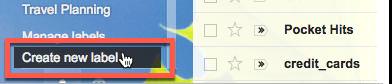
در این قسمت بر روی New Label کلیک کرده و نام دلخواهی را برای برچسب ایجادشده، انتخاب کنید. به صورت معمول میتوان نام حساب دوم متصل شده به اکانت جیمیل مادر را برای این برچسب انتخاب کرد؛ بر روی گزینه Create کلیک کنید.
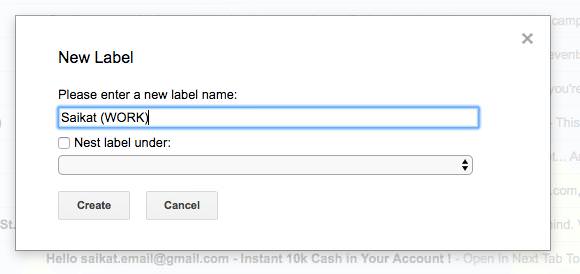
همچنین، کاربر میتواند با دستکاری تنظیمات بخش برچسبها، رنگهای خاصی را برای هر برچسب انتخاب کند.
4. ایجاد فیلتر برای مرتب کردن ایمیلهای ورودی به چند حساب کاربری
علاوه بر کاربردهای متعدد، بخش فیلترهای جیمیل امکان استفاده راحتتر از چند حساب جیمیل را به صورت همزمان فراهم میکند.
در بخش تنظیمات حساب جیمیل اصلی بر روی تب Filters and Blocked Addresses کلیک کرده و بخش Create a new filter را انتخاب کنید.
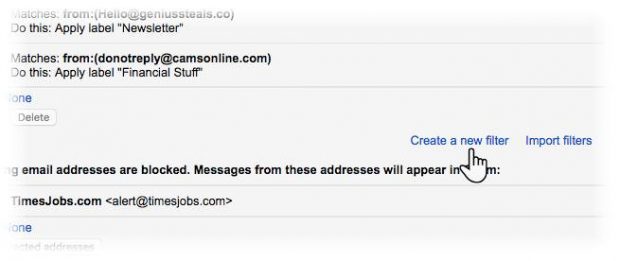
در صفحهای که باز میشود آدرس ایمیل دوم خود را در بخش From تایپ کرده و بر روی Create a filter with this search کلیک کنید؛ در میان تنظیمات مختلف صفحه بعدی، در شاخه When a message arrives that matches this search، گزینه Apply the label را انتخاب کرده و برچسبی که در مرحله شماره 3 به حساب جیمیل دوم اختصاص دادید را انتخاب کنید.
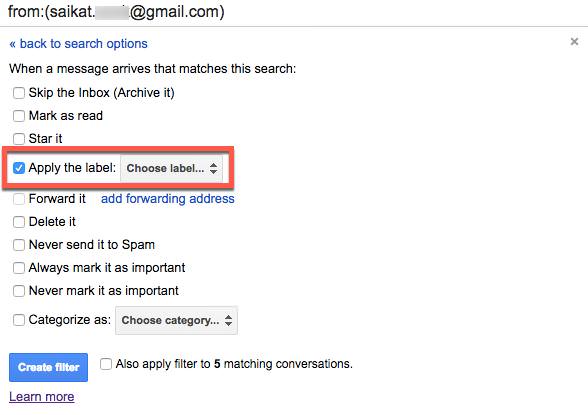
در این بخش بر روی گزینه آبی رنگ Create filter کلیک کنید.
با انجام چهار مرحله ذکرشده برای اتصال حساب های جیمیل به هم نه تنها تمامی پیامهای ورودی به حسابهای دیگر به اکانت مادر ارسال میشوند، بلکه به کمک فیلترهای و برچسبهای تنظیمشده، شناسایی ایمیل دریافتی برای هر حساب بسیار راحتتر میشود.
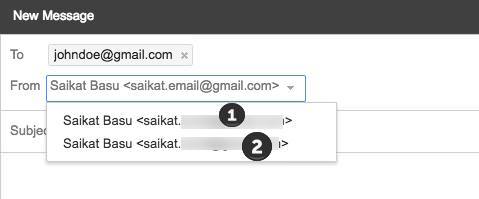
 گجت نیوز آخرین اخبار تکنولوژی، علم و خودرو
گجت نیوز آخرین اخبار تکنولوژی، علم و خودرو 






